Содержание:
При работе в AutoCAD может понадобится сохранить чертеж в растровом формате. Это может быть вызвано тем, что на компьютере может не быть программы для чтения PDF или качеством документа можно пренебречь в угоду маленькому размеру файла. Из этой статьи вы узнаете, как в Автокаде перевести чертеж в JPEG.
На нашем сайте есть урок посвященный тому, как сохранять чертеж в PDF. Механизм экспорта в картинку формата JPEG принципиально не отличается.
Читайте на нашем портале: Как в AutoCAD сохранить чертеж в PDF
Как сохранить чертеж AutoCAD в JPEG
Аналогично с вышеуказанным уроком, мы приведем два способа сохранения в JPEG — экспорт отдельной области чертежа или сохранение установленного макета.
Сохранение области чертежа
- Запустите нужный чертеж в главном окне Автокада (вкладка Модель). Откройте меню программы, выберите «Печать». Можно также воспользоваться сочетанием горячих клавиш «Ctrl+P».
- В поле «Принтер/плоттер» откройте выпадающий список «Имя» и установите в нем «Publish to WEB JPG».
- Перед вами может появится вот такое окно. Вы можете выбрать любой из этих вариантов. После этого в поле «Формат» выберите из доступных вариантов наиболее подходящий.
- Задайте документу альбомную или книжную ориентацию.
- Перейдите на поле «Область печати». В выпадающем списке «Что печатать» выберите вариант «Рамка».
- Вы увидите свой чертеж. Охватите рамкой область сохранения, щелкнув левой кнопкой мыши дважды — в начале и в конце рисования рамки.
- В появившемся окне настройки печати нажмите «Просмотр», чтобы узнать, как будет выглядеть документ на листе. Закройте просмотр, нажав пиктограмму с крестиком.
- По необходимости, отцентрируйте изображение, отметив галочкой «Центрировать». Если результат вас устраивает, нажмите «ОК». Введите имя документа и определите его место на жестком диске. Нажмите «Сохранить».
Полезная информация: Горячие клавиши в AutoCAD
Отметьте галочкой чекбокс «Вписать», если для вас не важен масштаб чертежа и вы хотите, чтобы он заполнил весь лист. В другом случае определите масштаб в поле «Масштаб печати».
Сохранение макета чертежа в JPEG
- Предположим, вы хотите сохранить как картинку макет чертежа (Layout).
- Выберите «Печать» в меню программы. В списке «Что печатать» поставьте «Лист». В качестве «Принтер/плоттер» установите «Publish to WEB JPG». Определите формат для будущей картинки, выбрав из списка наиболее подходящий. Также, установить масштаб, в котором лист будет помещен на картинку.
- Откройте предварительный просмотр, как было описано выше. Аналогично, сохраните документ в JPEG.
Читайте также: Как пользоваться AutoCAD
Вот мы и рассмотрели процесс сохранения чертежа в формат картинки. Надеемся, этот урок пригодится вам в работе!
 lumpics.ru
lumpics.ru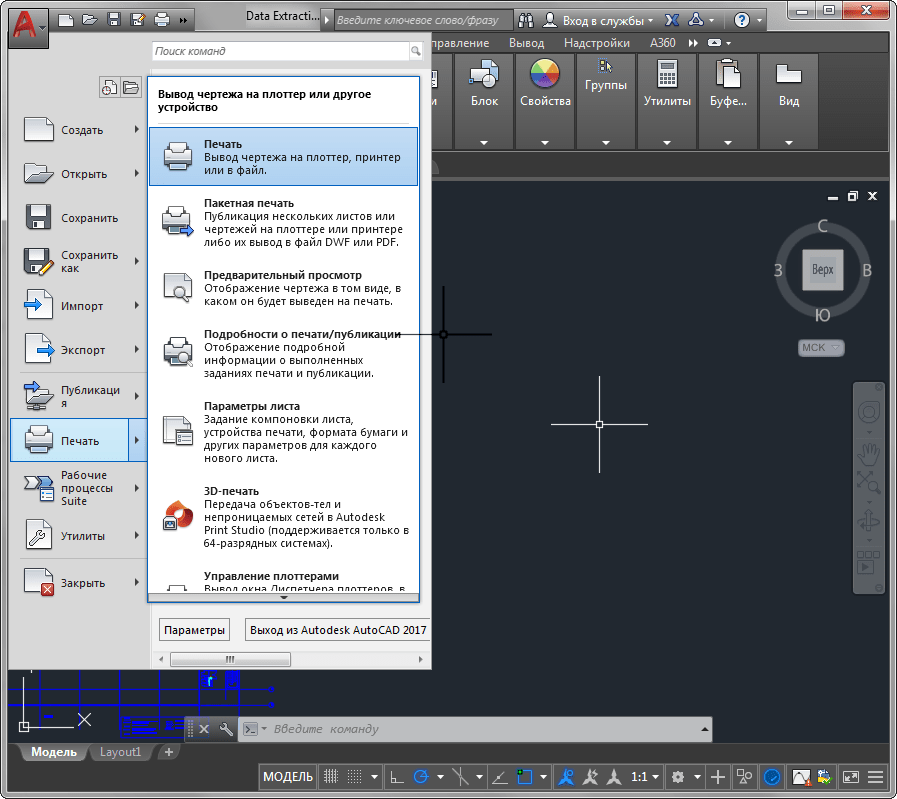
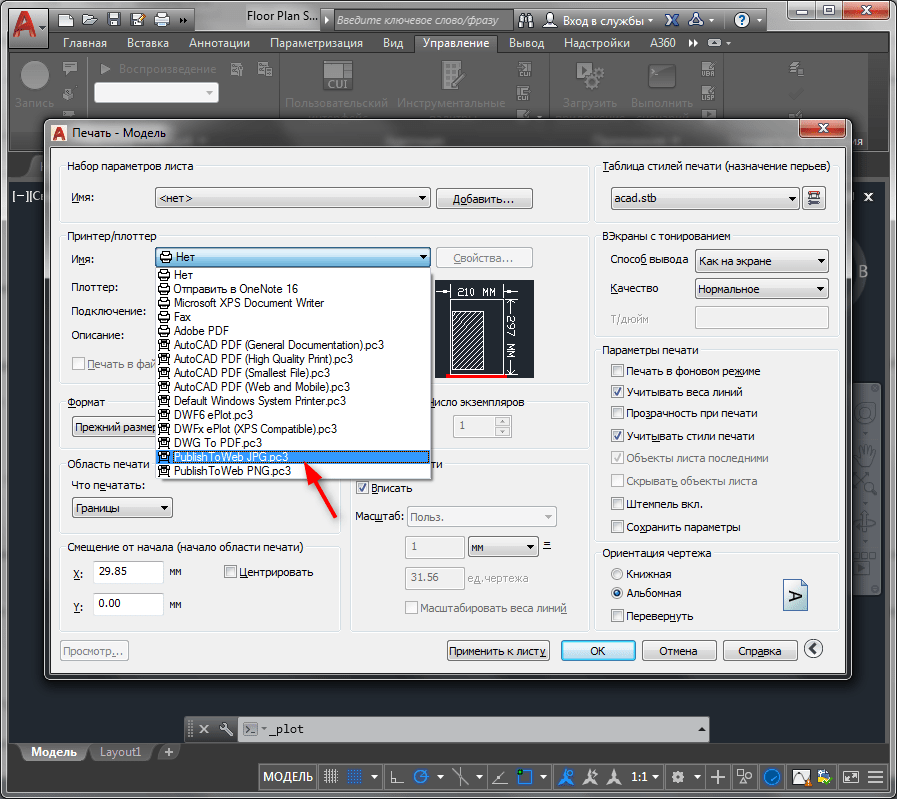
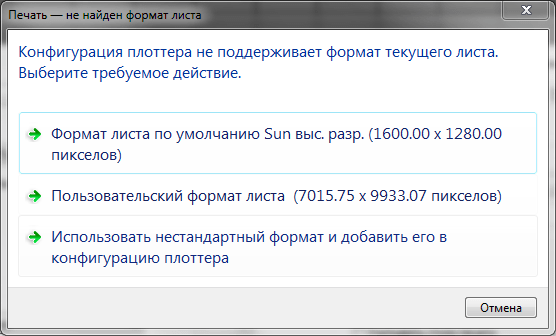
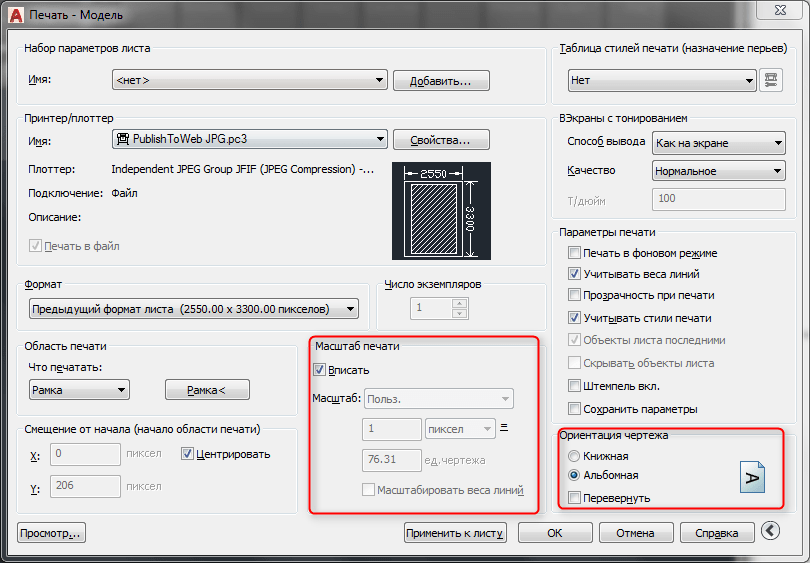
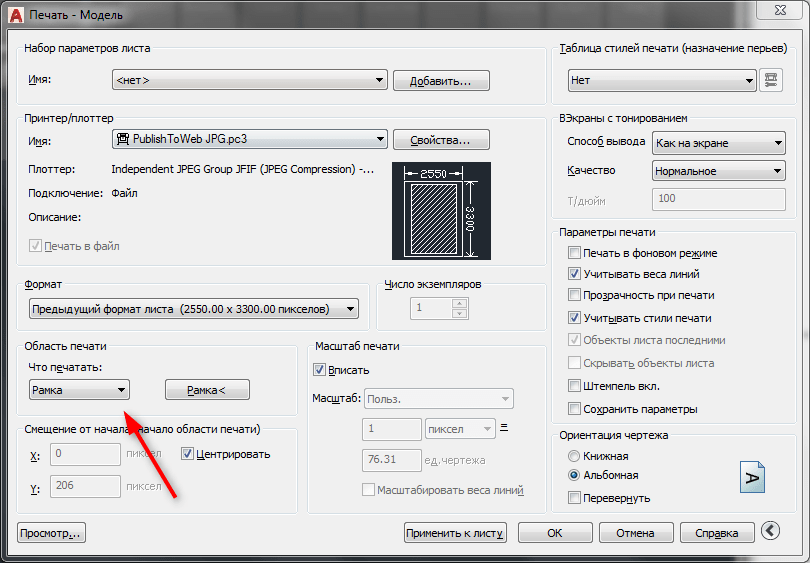
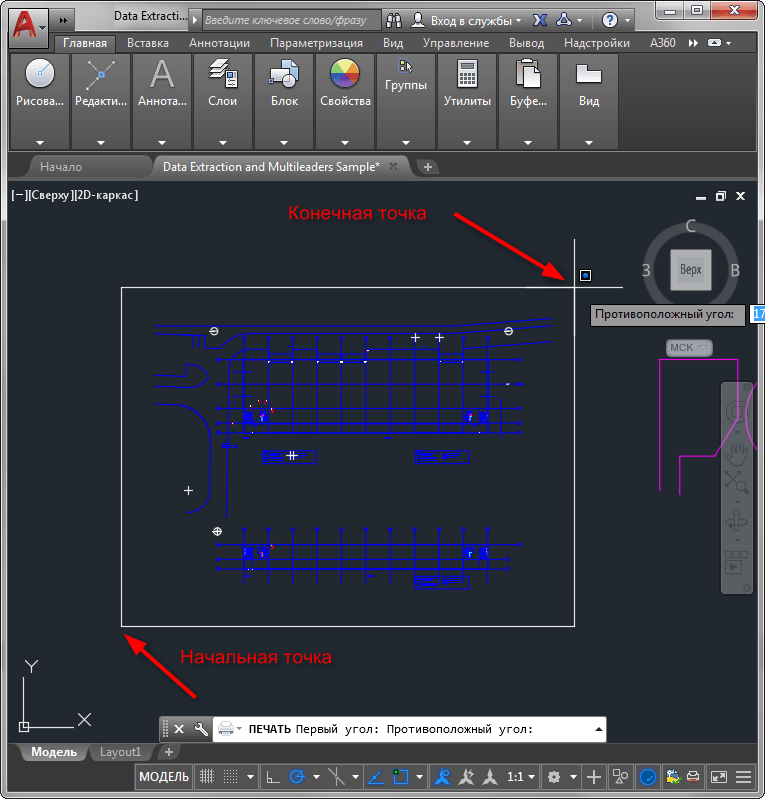
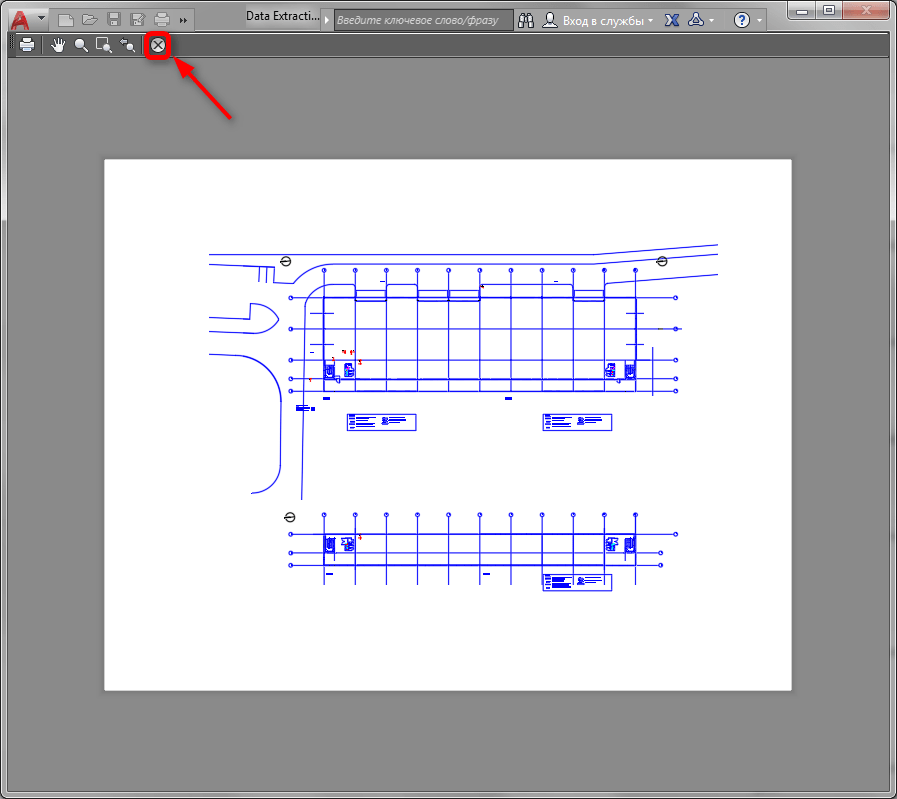
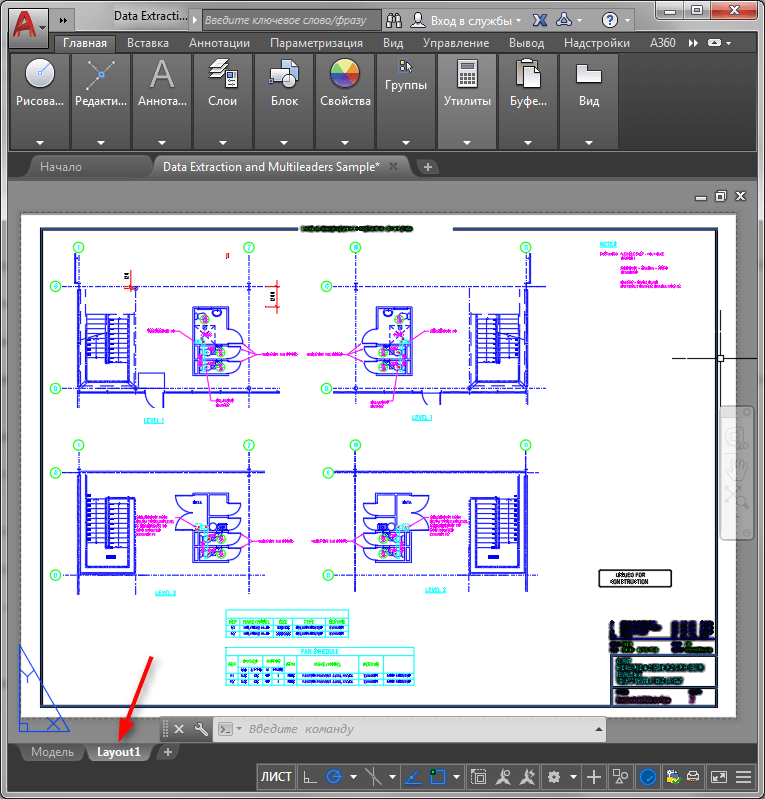
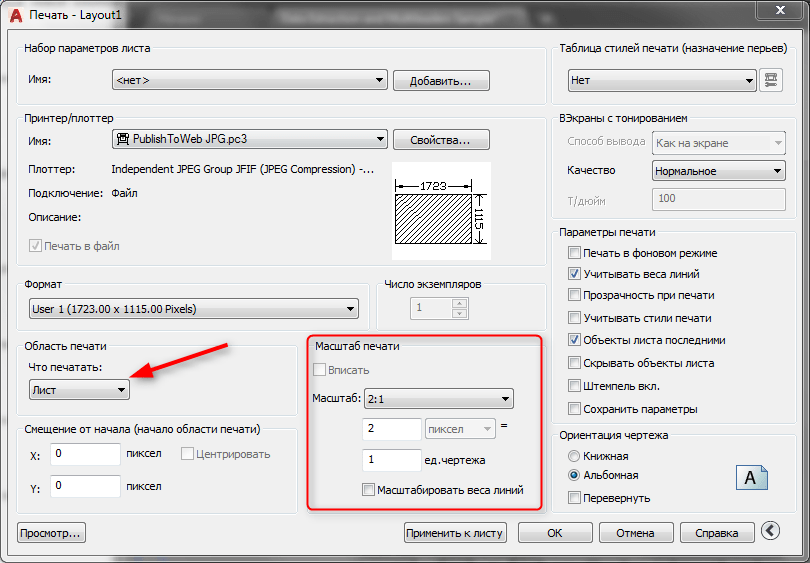




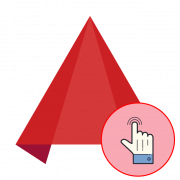






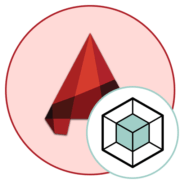
когда в AutoCAD переводиш файл dwg в jpg как можно узнать формат листа , там написано пиксели. Обычно во всех програмах написано разрешение сколько пикселей/дюйм 72,150,300 , и от этого выставляеш формат листа. А какое разрешение в AutoCAD.
Почему пр сохранении в данном формате после открытия файля, линии бледные? ставлю монохром все как надо, все равно бледные? как исправить?
Дак и в итоге, КУДА тыкать, чтобы сохранить в JPEG?
Спасибо статье, совсем вылетело из головы как сохранять картинкой. Все получилось — супер
Спасибо, очень помог
Не получается…. У нас геологические карты, после сохранения всякие надписи невидено